

作者:Vernon Roderick, 最近更新:March 26, 2021
JPEG是壓縮數字圖像文件的常用格式。 它通常在數碼攝影中用作存儲在數碼相機,電話,平板電腦和其他設備中的首選格式。
但是,並不總是保證系統不會發生故障。 當照片由於硬件或軟件問題而被刪除或丟失時,最好始終對重要文件進行備份並輕鬆還原它們。
但是,如果沒有備份,或者您無法通過備份還原它們,該怎麼辦。 本文介紹了 JPEG恢復軟件 這將幫助您恢復丟失和刪除的照片 JPEG格式 格式。
第1部分。使用軟件的JPEG恢復軟件第2部分。丟失照片的常見原因第3部分。恢復JPEG照片的重要提示第4部分。Mac中通過垃圾桶的JPEG恢復軟件第5部分。Windows中通過回收站的JPEG恢復軟件第6部分。通過Windows備份和還原的JPEG恢復軟件
為了幫助您恢復丟失和刪除的JPEG照片,這裡提供了一種成熟可靠的JPEG恢復軟件供您使用。 FoneDog數據恢復是專業的數據恢復程序,可讓您恢復任何類型的文件,例如JPEG格式的照片或 通過CMD恢復已刪除的文件.
它具有簡單易用的界面和嚮導功能,可讓您方便地執行設備掃描並在需要進行恢復之前檢查正確性時預覽文件。 要添加,FoneDog數據恢復工具可以從任何設備(如數碼相機,存儲卡,USB閃存驅動器和其他設備)恢復JPEG照片。
它同時支持Windows和Mac操作系統。 該工具的另一個功能是,它可以對您的設備進行快速而深入的掃描,並返回更多內容以進行恢復。 可以在其網站上下載免費的試用版應用程序。 如果您想購買完整版,將獲得具有完整功能和優勢的30天退款保證。
數據恢復
恢復已刪除的圖像,文檔,音頻和更多文件。
從計算機(包括回收站)和硬盤驅動器中獲取已刪除的數據。
恢復因磁盤事故,操作系統崩潰等原因引起的丟失數據。
免費下載
免費下載

當您將FoneDog Data Recovery下載並安裝到計算機上時,請打開已安裝的應用程序。 雙擊其位於桌面上的快捷方式圖標,或單擊任務欄上的其固定圖標(如果已創建快捷方式或將其固定到任務欄)。 您也可以轉到“開始”菜單並蒐索 FoneDog數據恢復 從“程序”列表中。
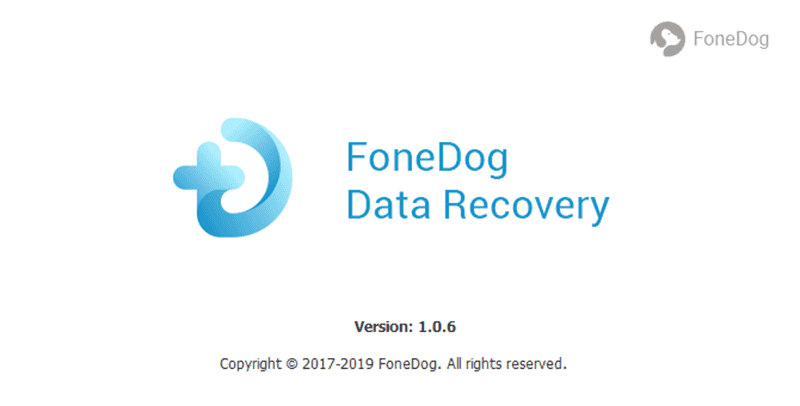
在FoneDog數據恢復的主頁上,選擇要恢復的圖像文件類型以及要恢復數據的設備(硬盤或可移動設備)。 在設備和計算機之間建立穩定的連接,而不會影響恢復過程。

為您的設備選擇“快速掃描”或“深度掃描”。 深度掃描將花費更長的時間才能完成,但會返回更多結果。 單擊掃描開始數據掃描。 選擇在掃描完成後預覽文件結果。

選擇要還原的JPEG照片。 數據結果將按類型或路徑顯示。 您可以應用一些過濾器來限制結果。 然後,單擊恢復以開始JPEG恢復軟件過程。 等到它完成運行。

數碼相機,計算機,電話和許多其他設備可能陷入故障,而故障可能是與硬件或軟件相關的問題。 您的重要文件(例如照片和其他媒體)也將受到影響,這可能會使您的數據被刪除或丟失。
造成這種情況的常見原因可能是系統中的病毒或惡意軟件威脅,意外刪除文件,數據傳輸中斷所致; 驅動器的意外格式化,壞扇區,系統崩潰,應用程序故障以及驅動器損壞,永久刪除(例如按Shift和Delete鍵或清空回收站和回收站時)。 使用這些文件,重要文件的常規備份副本應創建並存儲在外部設備中,以方便還原,這一點很重要。
接下來的部分介紹了其他幾種方法,這些方法將指導您如何恢復JPEG格式的照片。 所有方法都可能有效或無效,這取決於您的設備和系統的狀況。 但是,對於更方便,更簡單的數據恢復方法,第1部分討論了使用FoneDog數據恢復的JPEG恢復軟件。
如果您的文件被意外刪除,請立即使用本文第一部分中介紹的JPEG恢復軟件來恢復它們:使用FoneDog數據恢復的JPEG恢復軟件。
恢復照片時,請務必將其保存在其他驅動器中,例如與保存已刪除JPEG照片的驅動器不同的外部媒體中。 請勿在刪除照片的驅動器上保存任何新文件或覆蓋文件。 立即避免使用設備刪除照片,直到恢復完成為止。
本部分提供了簡單的信息,這些信息將幫助您恢復如何在Mac計算機中意外刪除並自動移至“廢紙rash”的JPEG照片。
步驟01:轉到Finder。
步驟02:將鼠標移到“廢紙icon”圖標上,然後將其打開。 查看已臨時存儲JPEG照片的已刪除文件列表。
步驟03:要查找已刪除的JPEG照片,請將其拖到桌面上。 您也可以單擊鼠標右鍵,然後單擊“放回”以將已刪除文件從“廢紙rash”還原到原始位置。
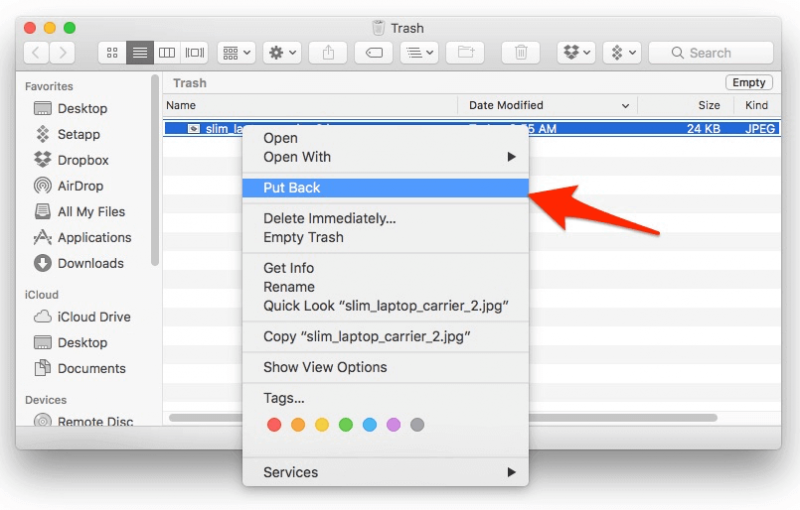
當找不到JPEG照片或清空回收站時,圖像文件將被永久刪除。 您可以利用稱為FoneDog數據恢復的數據恢復工具來恢復已刪除或丟失的JPEG照片。 請參閱本文的第1部分:使用FoneDog數據恢復的JPEG恢復軟件。
這種簡單的方法提供有關如何通過回收站恢復JPEG照片文件的信息。 這些文件可能已被意外刪除,並被自動移動到回收站。
步驟01:轉到桌面並啟動回收站。
步驟02:在“回收站”中,查看已刪除的JPEG照片列表,或在搜索框中找到它。
步驟03:記下圖像文件的原始位置。
步驟04:右鍵單擊映像文件,然後選擇Restore(還原)以將文件返回到其原始位置。
步驟05:導航到圖像文件的原始位置。 或在回收站的左窗格中,轉到“快速訪問”以在“最近的文件”中查找照片。
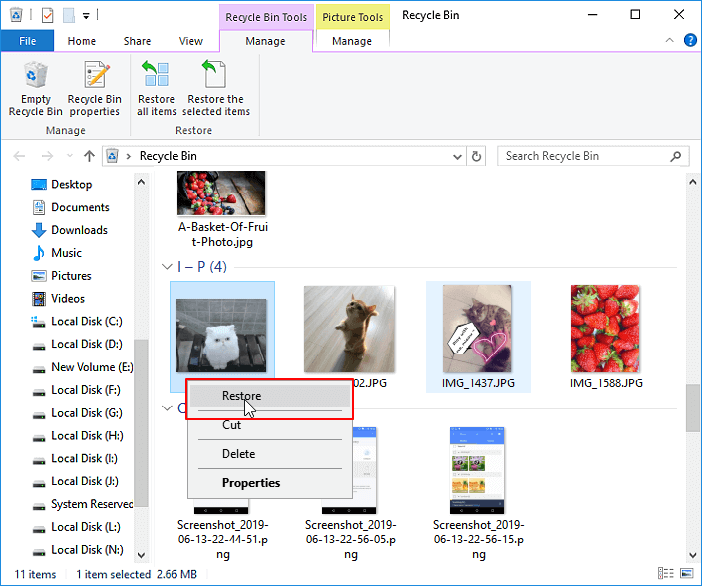
當找不到圖像文件或回收站已清空時,圖像文件將被永久刪除。 您可以繼續使用名為FoneDog數據恢復的數據恢復程序來恢復丟失和刪除的JPEG照片。 請參閱本文的第1部分:使用FoneDog數據恢復的JPEG恢復軟件。
這個基本過程將教您如何通過Windows備份和還原來恢復已刪除或丟失的JPEG照片文件。 在執行數據還原之前,請確保用於存儲備份照片文件的驅動器已連接到計算機。
步驟01:轉到“開始”菜單,進入“控制面板”。 然後,從程序列表結果中選擇“控制面板”。
步驟02:選擇系統和維護。
步驟03:選擇“備份和還原”。
步驟04:單擊“還原我的文件”。
步驟05:將出現另一個窗口。 請按照彈出窗口中的說明進行操作,直到完成數據還原。
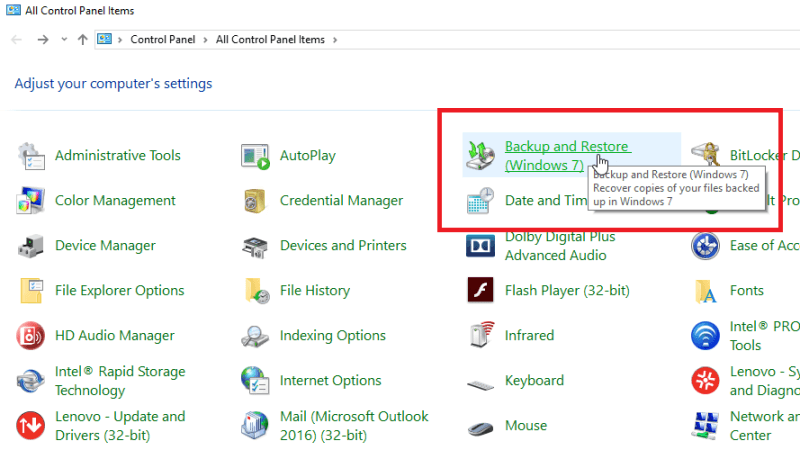
人們也讀4種方法來做死筆記本電腦硬盤驅動器恢復如何在Windows 10上執行VHD恢復
照片是我們記住我們所保存的最佳回憶的必不可少的信息。 從技術上講,我們將它們存儲在電話,計算機,數碼相機和其他設備等數字設備中,以便在需要查看它們時可以輕鬆訪問這些照片。
照片可以多種格式保存,其中之一是JPEG,這是用於存儲圖像文件的常用格式。 JPEG也是數字攝影中通常使用的格式。 現在,將照片轉換為視頻模式也很受歡迎。 如果視頻被意外刪除,則可以參考另一篇有關 最好的8種視頻恢復軟件.
使用數字技術,我們只能避免出現可能會令人沮喪的問題,例如丟失和刪除JPEG照片。 但是請不要擔心,因為本文討論了解決問題和執行JPEG恢復軟件的多種方法。
根據情況,某些方法可能有效也可能無效。 但是可以肯定的是,這個可靠的工具FoneDog Data Recovery軟件將幫助您從任何類型的設備和任何情況下恢復丟失和刪除的JPEG照片。
發表評論
留言
熱門文章
/
有趣無聊
/
簡單難
謝謝! 這是您的選擇:
Excellent
評分: 4.8 / 5 (基於 75 個評論)